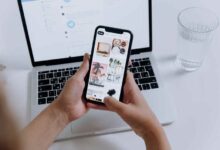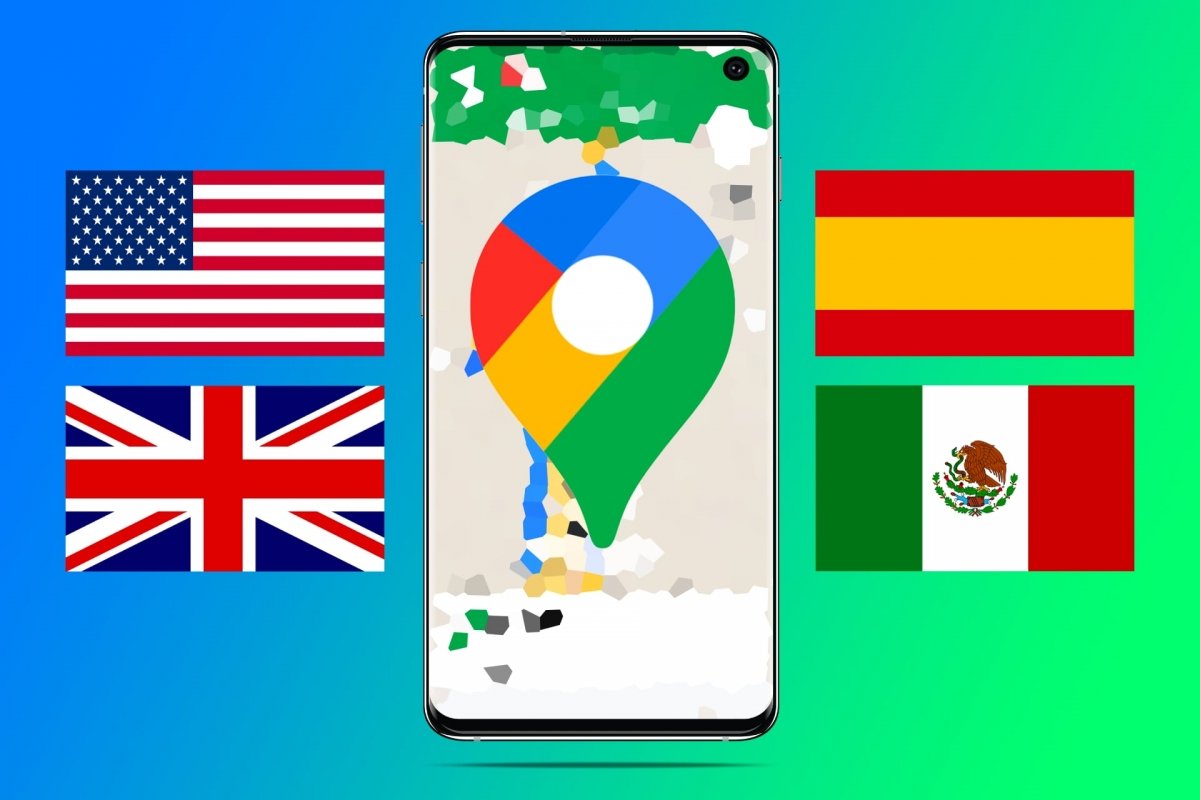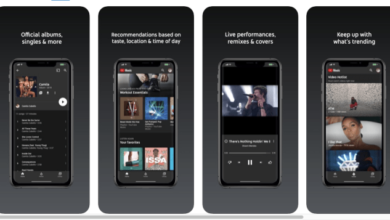كيفية تشغيل Chrome Audio من خلال أجهزة منفصلة

يتيح لك Windows تعيين تطبيقات فردية لأجهزة تشغيل مختلفة ، ولكن يتم التعامل مع جميع علامات تبويب Chrome على أنها تطبيق واحد. إليك كيفية تقسيم علامات تبويب Chrome وتشغيل الصوت من علامات تبويب مختلفة من خلال أجهزة صوتية مختلفة.
كلمة تحذير: يعد تثبيت ملحقات Chrome أكثر خطورة مما تعتقد ، لذلك ننصح عمومًا بعدم إضافة الكثير منها. ومع ذلك ، يبدو هذا على ما يرام وهو مفتوح المصدر للتمهيد. إذا كنت لا تزال حذرًا ، فيمكنك تعيينه يدويًا للعمل فقط على مواقع معينة ، مثل YouTube ، في إعدادات امتداد Chrome.
تثبيت AudioPick
انقر فوق “إضافة إلى Chrome” في صفحة تنزيل AudioPick ، واقبل الأذونات. سيكون لديك رمز جديد في شريط القوائم ، والذي يُظهر الواجهة:
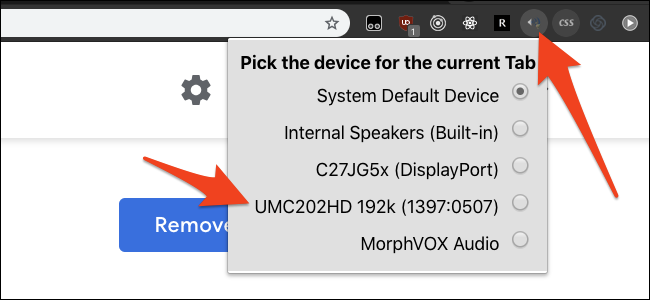
بشكل افتراضي ، يتم تعيينه لاستخدام إخراج الصوت الرئيسي لنظامك ، أو بشكل أكثر تحديدًا أيًا كان ما قمت بتعيين Chrome لاستخدامه في إعدادات الصوت لكل تطبيق في Windows. يمكنك تغيير علامة التبويب الحالية لاستخدام أي إخراج آخر قمت بإعداده في Windows.
يتذكر AudioPick اختيارك لكل علامة تبويب. لن يؤثر تحديدك أيضًا على علامات التبويب الأخرى. تستمر علامات التبويب الحالية في استخدام كل ما قمت بتعيينه عليها ، وستستخدم علامات التبويب الجديدة الجهاز الافتراضي للنظام.
يعمل هذا مع أي جهاز ، حتى الأجهزة الافتراضية ، مما يجعل هذا الامتداد مفيدًا إذا كنت ترغب في تشغيل الموسيقى من خلال مكبرات الصوت أثناء الاستماع إلى شيء ما على سماعات الرأس ، مثل صوت اللعبة.
لقد وجدنا خطأ واحدًا: في بعض الأحيان ، عند توصيل أجهزة الصوت ، يمكن أن يتعطل الامتداد ويكتم صوت الإخراج. إذا حدث هذا ، فقم فقط بإعادة تعيينه إلى جهاز النظام الافتراضي ، ثم أعد تمكين جهازك المفضل.
تقييد أذونات الامتداد
كقاعدة عامة لجميع امتدادات Chrome ، يجب أن تضع قائمة بيضاء بالمواقع المحددة التي يمكن أن تعمل عليها هذه الإضافة. يضمن ذلك تشغيل الامتداد في المكان الذي تحتاج إليه فقط ويوفر بعض الحماية في حالة تعطل الامتداد ويبدأ في تتبعك.
يمكنك القيام بذلك في إعدادات امتداد Chrome. انقر فوق رمز القائمة في الزاوية اليمنى العليا ، وحدد المزيد من الأدوات> الامتدادات. مرر لأسفل إلى AudioPick وحدد “التفاصيل”.
يمكنك تغيير إذن الوصول إلى الموقع وإضافة أي عدد تريده من المواقع:
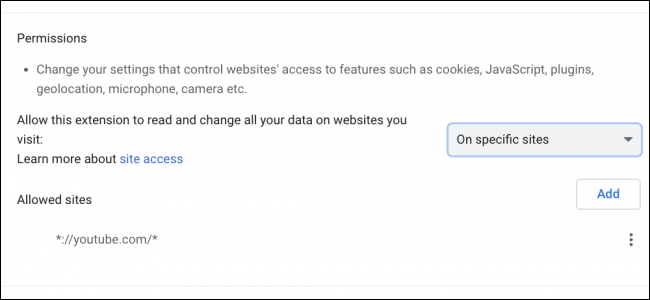
بدلاً من ذلك ، يمكنك ضبطه على “عند النقر” ، والذي سيعطل الأذونات حتى تنقر فوق الرمز في شريط القوائم.